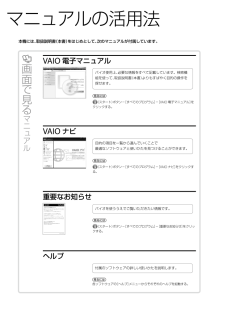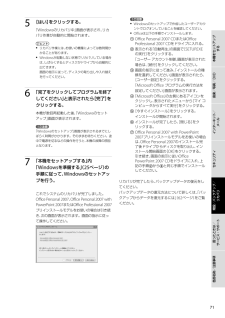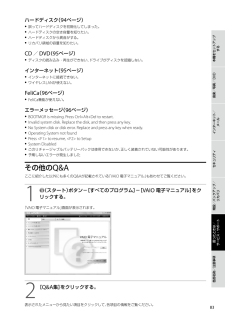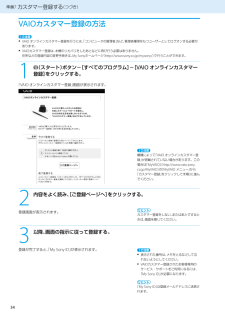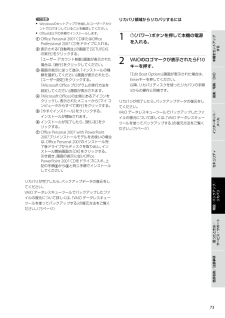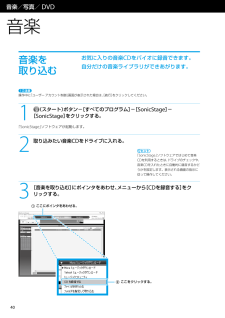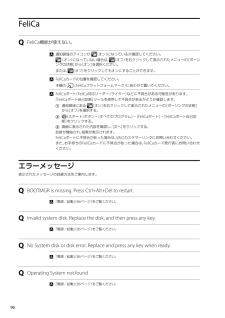Q&A
取扱説明書・マニュアル (文書検索対応分のみ)
"メニュー"1 件の検索結果
"メニュー"10 - 20 件目を表示
全般
質問者が納得コントロールパネル→(プログラム)スタートアッププログラムの変更で、Alps Pointing-device Driver が無効になってると思われます。これをクリック→有効にする、で有効にしPCを再起動してください。
6023日前view163
2VGN-NR_2 3-877-565- 01 (1)マ ニ ュ ア ル の 活 用 法本機には、取扱説明書(本書)をはじめとして、次のマニュアルが付属しています。 VAIO 電 子 マ ニ ュ ア ルバイオ使用上、必要な情報をすべて記載しています。検索機能を使って、取扱説明書(本書)よりもすばやく目的の操作を探せます。見るには(スタート)ボタン-[すべてのプログラム]-[VAIO 電子マニュアル]をクリックする。VAIO ナ ビ目的の項目を一 覧から選んでいくことで 最 適なソフトウェアと使いかたを見つけることができます。見るには(スタート)ボタン-[すべてのプログラム]-[VAIO ナビ]をクリックする。重要 な お 知 ら せバイオを使ううえでご覧いただきたい情報です。見るには(スタート)ボタン-[すべてのプログラム]-[重要なお知らせ]をクリックする。ヘ ル プ付属のソフトウェアの詳しい使いかたを説明します。見るには各ソフトウェアの[ヘルプ]メニューからそれぞれのヘルプを起動する。画面で見るマニ アル
70VGN-NR_2 3-877-565- 01 (1)7171本機をセットアップ する音楽/写真/DVDインターネット/ メール増設/バックアップ/ リカバリ困ったときは/ サービス・サポート各部名称/注意事項セキュリティ5 [はい]をクリックする。「Windowsのリカバリ中」画面が表示され、リカバリ作業が自動的に開始されます。ヒント リカバリ作業には、お使いの機種によっては数時間かかることがあります。 Windowsが起動しない状態でリカバリしている場合は、しばらくするとディスクがドライブから自動的に出てきます。 画面の指示に従って、ディスクの取り出しや入れ替えを行ってください。6 「完了をクリックしてプログラムを終了してください」と表示されたら[完了]をクリックする。本機が数回再起動した後、「Windowsのセットアップ」画面が表示されます。! ご注意「Windowsのセットアップ」画面が表示されるまでにしばらく時間がかかります。そのままお待ちください。途中で電源を切るなどの操作を行うと、本機の故障の原因となります。7 「本機をセットアップする」内「Windowsを準備する」(25ページ)の手...
22VGN-NR_2 3-877-565- 01 (1)ヒント本機は、お買い上げ時の設定では、AC電源でご使用中に約30分操作をしないと、自動的に省電力動作モードへ移行します(スリープ*1)。キーボードのいずれかのキーを押すか、(パワー)ボタン*2を一 瞬押すと、元の状態に戻ります。また、バッテリでご使用中は、スリープモードへ移行後しばらくすると、自動的に本機の電源を切ります(休止状態*1)。元の状態に復帰させるには、(パワー)ボタンを一 瞬押してください。*1 詳しくは、「VAIO 電子マニュアル」をご覧ください。([パソコン本体の使いかた]-[電源の管理/起動]-[スリープモード/休止状態にする]をクリックする。)*2 (パワー)ボタンを4秒以上押しつづけると保存された状態が破棄されますのでご注意ください。バ ッ テ リ を 上 手 に 使 う に は本機をバッテリで使用しているときに、次のようなことに気をつけるとバッテリを長持ちさせることができます。 液晶ディスプレイの明るさを暗くする 液晶ディスプレイは、明るくするより暗くした状態で使用するほうがバッテリを長持ちさせることができます。...
82VGN-NR_2 3-877-565- 01 (1)8383本機をセットアップ する音楽/写真/DVDインターネット/ メール増設/バックアップ/ リカバリ困ったときは/ サービス・サポート各部名称/注意事項セキュリティハードディスク(ページ) 誤ってハードディスクを初期化してしまった。 ハードディスクの空き容量を知りたい。 ハードディスクから異音がする。 リカバリ領域の容量を知りたい。CD/DVD(5ページ) ディスクの読み込み・再生ができない、ドライブがディスクを認識しない。インターネット(5ページ) インターネットに接続できない。 ワイヤレスLANが使えない。FeliCa(6ページ) FeliCa機能が使えない。エラーメッセージ(6ページ) BOOTMGR is missing. Press Ctrl+Alt+Del to restart. Invalid system disk. Replace the disk, and then press any key. No System disk or disk error. Replace and press an...
33VGN-NR_2 3-877-565- 01 (1)VAIOカ ス タ マ ー 登 録の 方 法! ご注意 VAIO オンラインカスタマー登録を行うには、「コンピュータの管理者」など、管理者権限をもつユーザーとしてログオンする必要があります。 VAIOカスタマー登録は、本機のリカバリをしたあとなどに再び行う必要はありません。 住所などの登録内容の変更手続きは、My Sonyホームページ(http://www.sony.co.jp/mysony/)で行うことができます。1 (スタート)ボタン-[すべてのプログラム]-[VAIO オンラインカスタマー登録]をクリックする。「VAIO オンラインカスタマー登録」画面が表示されます。! ご注意機種によって「VAIO オンラインカスタマー登録」が搭載されていない場合があります。この場合は「MyVAIO」(http://www.vaio.sony.co.jp/MyVAIO)の「MyVAIO メニュー」から「カスタマー登録」をクリックして手順3に進んでください。2 内容をよく読み、[ご登録ページへ]をクリックする。登録画面が表示されます。ヒントカスタマー登録...
VGN-NR_2 3-877-565- 01 (1)66写 真写 真 を 取 り 込 むデジタルスチルカメラの写真を取り込んで バイオで管理できます。1 USBコネクタにデジタルスチルカメラを接続するか、“メモリースティック”などのメモリーカードをスロットに入れる。Windowsが実行する動作を指定する画面が表示されます。ヒント デジタルスチルカメラやメモリカードなどのメディアをコンピュータに接続する方法については、お使いの機器やメディアの取扱説明書をご覧ください。 コンピュータの設定によっては、Windowsが実行する動作を指定する画面が表示されないことがあります。この場合は (スタート)ボタン-[すべてのプログラム]-[Windows フォト ギャラリー]をクリックして「Windows フォト ギャラリー」ソフトウェアを起動し、[ファイル]メニュー-[ギャラリーへのフォルダの追加]をクリックします。 「ギャラリーへのフォルダの追加」画面で取り込みたいメディアやカメラを選択して[OK]をクリックすると、画像とビデオの読み込みが開始されます。2 [画像の取り込み - Windows使用]をクリッ...
72VGN-NR_2 3-877-565- 01 (1)7373本機をセットアップ する音楽/写真/DVDインターネット/ メール増設/バックアップ/ リカバリ困ったときは/ サービス・サポート各部名称/注意事項セキュリティ! ご注意 Windowsのセットアップで作成したユーザーアカウントでログオンしていることを確認してください。 Officeは以下の手順でインストールします。 Office Personal 2007 CDまたはOffice Professional 2007 CDをドライブに入れる。 表示される「自動再生」の画面で[SETUP.EXE の実行]をクリックする。 「ユーザー アカウント制御」画面が表示された場合は、[続行]をクリックしてください。 画面の指示に従って進み、「インストールの種類を選択してください」画面が表示されたら、[ユーザー設定]をクリックする。 「Microsoft Office プログラムの実行方法を設定してください」画面が表示されます。 「Microsoft Office」の左側にあるアイコンをクリックし、表示されたメニューから[マイ コンピュータからす...
323333VGN-NR_2 3-877-565- 01 (1)本機をセットアップ する音楽/写真/DVDインターネット/ メール増設/バックアップ/ リカバリ困ったときは/ サービス・サポート各部名称/注意事項セキュリティ準備7 カ ス タ マ ー 登 録 す るVAIOカ ス タ マ ー 登 録に つ い てソニーでは、「バイオ」をご所有のお客様に「VAIOカスタマー登録」をお願いしています。ご登録いただくと、より充実したサービスサポートを受けることができます。「My Sony ID」が発行(「My Sony ID」を既にお持ちの場合は製品の登録情報を追加)され、「My Sony ID」を使用したご登録者限定メニューがご利用いただけます。ヒント VAIOカスタマー登録に関してのお問い合わせは、「カスタマー専用デスク」(104ページ)までご連絡ください。 My Sony IDはソニー共通体系のお客様IDです。ソニーグループが提供するさまざまなWebサイトやサービスを、ひとつのIDとパスワードで利用できます。 また、すでに他のIDをご所有の場合も、それらのIDと「IDリンク(ひも付け)」設定を行うこと...
VGN-NR_2 3-877-565- 01 (1)00音 楽/写 真/DVD音 楽音 楽 を 取 り 込 むお気に入りの音楽CDをバイオに録音できます。 自分だけの音楽ライブラリができあがります。! ご注意操作中に「ユーザー アカウント制御」画面が表示された場合は、[続行]をクリックしてください。1 (スタート)ボタン-[すべてのプログラム]-[SonicStage]-[SonicStage]をクリックする。「SonicStage」ソフトウェアが起動します。2 取り込みたい音楽CDをドライブに入れる。ヒント「SonicStage」ソフトウェアではじめて音楽CDを利用するときは、ドライブのチェックや、音楽CDを入れたときに自動的に録音するかどうかを設定します。表示される画面の指示に従って操作してください。3 [音楽を取り込む]にポインタをあわせ、メニューから[CDを録音する]をクリックする。
VGN-NR_2 3-877-565- 01 (1)66FeliCaQ FeliCa機能が使えない。 通知領域のアイコンが (オン)になっているか確認してください。 (オン)になっていない場合は、 (オフ)を右クリックして表示されたメニューの[ポーリングの状態]から[オン]を選択ください。または、 (オフ)をクリックしてもオンにすることができます。 FeliCaカードの位置を確認してください。本機の (FeliCaプラットフォームマーク)にあわせて置いてください。 FeliCaポート(FeliCa対応リーダー/ライター)などに不具合がある可能性があります。 「FeliCaポート自己診断」ツールを使用して不具合があるかどうか確認します。 通知領域にある (オン)を右クリックして表示されたメニューの[ポーリングの状態]から[オフ]を選択する。 (スタート)ボタン-[すべてのプログラム]-[FeliCaポート]-[FeliCaポート自己診断]をクリックする。 画面に表示された内容を確認し、[次へ]をクリックする。診断が開始され、結果が表示されます。FeliCaポートに不具合があった場合は、...
- 1